如何关闭电脑闲置服务
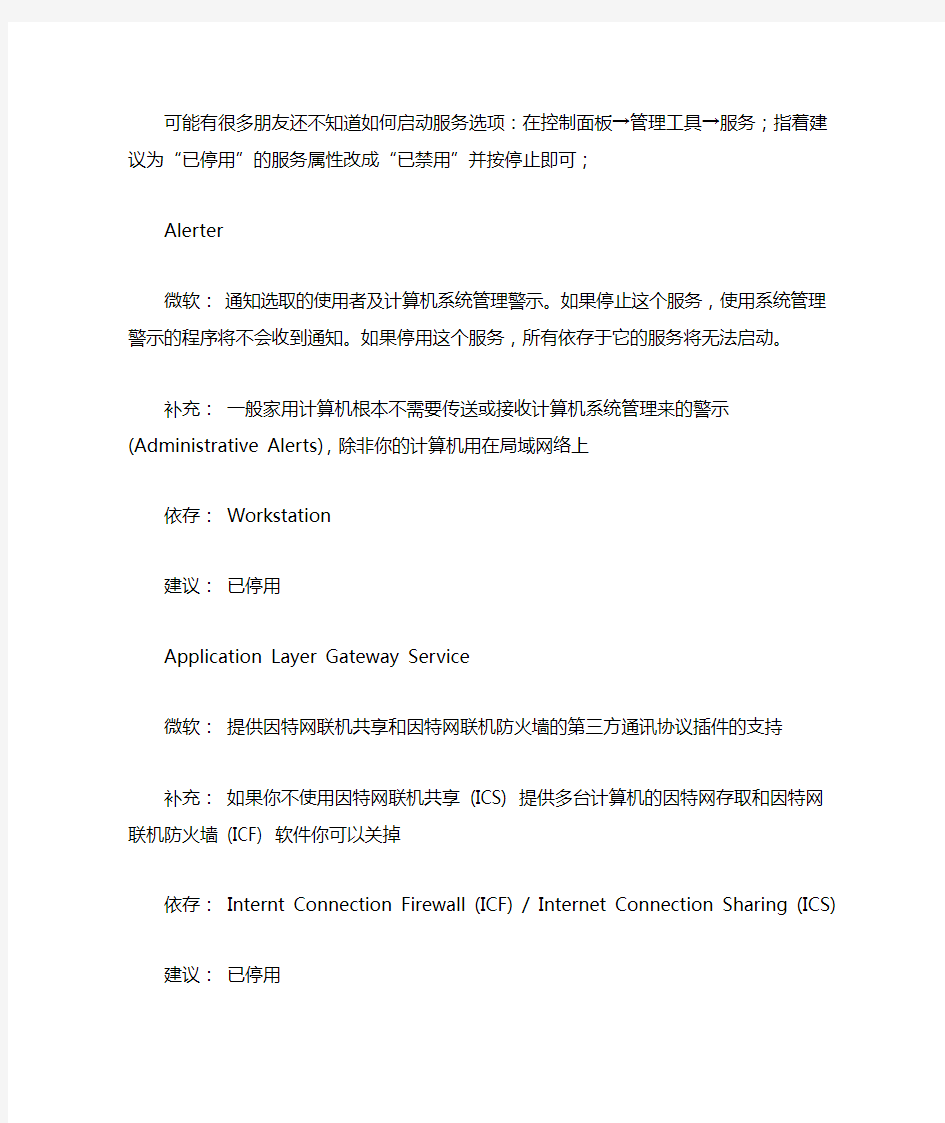

可能有很多朋友还不知道如何启动服务选项:在控制面板→管理工具→服务;指着建议为“已停用”的服务属性改成“已禁用”并按停止即可;
Alerter
微软:通知选取的使用者及计算机系统管理警示。如果停止这个服务,使用系统管理警示的程序将不会收到通知。如果停用这个服务,所有依存于它的服务将无法启动。
补充:一般家用计算机根本不需要传送或接收计算机系统管理来的警示(Administrative Alerts),除非你的计算机用在局域网络上
依存: Workstation
建议:已停用
Application Layer Gateway Service
微软:提供因特网联机共享和因特网联机防火墙的第三方通讯协议插件的支持
补充:如果你不使用因特网联机共享 (ICS) 提供多台计算机的因特网存取和因特网联机防火墙 (ICF) 软件你可以关掉
依存: Internt Connection Firewall (ICF) / Internet Connection Sharing (ICS)
建议:已停用
Application Management (应用程序管理)
微软:提供指派、发行、以及移除的软件安装服务。
补充:如上说的软件安装变更的服务
建议:手动
Automatic Updates
微软:启用重要 Windows 更新的下载及安装。如果停用此服务,可以手动的从 Windows Update 网站上更新操作系统。
补充:允许 Windows 于背景自动联机之下,到 Microsoft Servers 自动检查和下载更新修补程序
建议:已停用
Background Intelligent Transfer Service
微软:使用闲置的网络频宽来传输数据。
补充:经由 Via HTTP1.1 在背景传输资料的?#124;西,例如 Windows Update 就是以此为工作之一
依存: Remote Procedure Call (RPC) 和 Workstation
建议:已停用
ClipBook (剪贴簿)
微软:启用剪贴簿检视器以储存信息并与远程计算机共享。如果这个服务被停止,剪贴簿检视器将无法与远程计算机共享信息。如果这个服务被停用,任何明确依存于它的服务将无法启动。
补充:把剪贴簿内的信息和其它台计算机分享,一般家用计算机根本用不到
依存: Network DDE
建议:已停用
COM+ Event System (COM+ 事件系统)
微软:支持「系统事件通知服务 (SENS)」,它可让事件自动分散到订阅的 COM 组件。如果服务被停止,SENS 会关闭,并无法提供登入及注销通知。如果此服务被停用,任何明显依存它的服务都无法启动。
补充:有些程序可能用到 COM+ 组件,像 BootVis 的 optimize system 应用,如事件检视器内显示的DCOM 没有启用
依存: Remote Procedure Call (RPC) 和 System Event Notification
建议:手动
COM+ System Application
微软:管理 COM+ 组件的设定及追踪。如果停止此服务,大部分的 COM+ 组件将无法适当?#092;作。如果此服务被停用,任何明确依存它的服务将无法启动。
补充:如果 COM+ Event System 是一台车,那么 COM+ System Application 就是司机,如事件检视器内显示的 DCOM 没有启用
依存: Remote Procedure Call (RPC)
建议:手动
Computer Browser (计算机浏览器)
微软:维护网络上更新的计算机清单,并将这个清单提供给做为浏览器的计算机。如果停止这个服务,这个清单将不会被更新或维护。如果停用这个服务,所有依存于它的服务将无法启动。
补充:一般家庭用计算机不需要,除非你的计算机应用在区网之上,不过在大型的区网上有必要开这个拖慢速度吗?
依存: Server 和 Workstation
建议:已停用
Cryptographic Services
微软:提供三个管理服务: 确认 Windows 档案签章的 [类别目录数据库服务]; 从这个计算机新增及移除受信任根凭证授权凭证的 [受保护的根目录服务]; 以及协助注册这个计算机以取得凭证的 [金钥服务]。如果这个服务被停止,这些管理服务将无法正确工作。如果这个服务被停用,任何明确依存于它的服务将无法启动。
补充:简单的说就是 Windows Hardware Quality Lab (WHQL)微软的一种认证,如果你有使用 Automatic Updates ,那你可能需要这个
依存: Remote Procedure Call (RPC)
建议:手动
DHCP Client (DHCP 客户端)
微软:透过登录及更新 IP 地址和 DNS 名称来管理网络设定。
补充:使用 DSL/Cable 、ICS 和 IPSEC 的人都需要这个来指定动态 IP
依存: AFD 网络支持环境、NetBT、SYMTDI、TCP/IP Protocol Driver 和 NetBios over TCP/IP
建议:手动
Distributed Link Tracking Client (分布式连结追踪客户端)
微软:维护计算机中或网络网域不同计算机中 NTFS 档案间的连结。
补充:维护区网内不同计算机之间的档案连结
依存: Remote Procedure Call (RPC)
建议:已停用
Distributed Transaction Coordinator (分布式交易协调器)
微软:协调跨越多个资源管理员的交易,比如数据库、讯息队列及档案系统。如果此服务被停止,这些交易将不会发生。如果服务被停用,任何明显依存它的服务将无法启动。
补充:如上所说的,一般家庭用计算机用不太到,除非你启用的 Message Queuing
依存: Remote Procedure Call (RPC) 和 Security Accounts Manager
建议:已停用
DNS Client (DNS 客户端)
微软:解析并快取这台计算机的网域名称系统 (DNS) 名称。如果停止这个服务,这台计算机将无法解析DNS 名称并寻找 Active Directory 网域控制站的位置。如果停用这个服务,所有依存于它的服务将无法启动。
补充:如上所说的,另外 IPSEC 需要用到
依存: TCP/IP Protocol Driver
建议:手动
Error Reporting Service
微软:允许对执行于非标准环境中的服务和应用程序的错误报告。
补充:微软的应用程序错误报告
依存: Remote Procedure Call (RPC)
建议:已停用
Event Log (事件记录文件)
微软:启用 Windows 为主的程序和组件所发出的事件讯息可以在事件检视器中检视。这个服务不能被停止。
补充:允许事件讯息显示在事件检视器之上
依存: Windows Management Instrumentation
建议:自动
Fast User Switching Compatibility
微软:在多使用者环境下提供应用程序管理。
补充:另外像是注销画面中的切换使用者功能
依存: Terminal Services
建议:手动
Help and Support
微软:让说明及支持中心能够在这台计算机上执行。如果这个服务停止,将无法使用说明及支持中心。如果这个服务被停用,它的所有依存服务将无法启动。
补充:如果不使用就关了吧
依存: Remote Procedure Call (RPC)
建议:已停用
Human Interface Device Access
微软:启用对人性化接口装置 (HID) 的通用输入存取,HID 装置启动并维护对这个键盘、远程控制、以及其它多媒体装置上事先定义的快捷纽的使用。如果这个服务被停止,这个服务控制的快捷纽将不再起作用。如果这个服务被停用,任何明确依存于它的服务将无法启动。
补充:如上所提到的
依存: Remote Procedure Call (RPC)
建议:已停用
IMAPI CD-Burning COM Service
微软:使用 Image Mastering Applications Programming Interface (IMAPI) 来管理光盘录制。如果这个服务被停止,这个计算机将无法录制光盘。如果这个服务被停用,任何明确地依赖它的服务将无法启动。补充: XP 整合的 CD-R 和 CD-RW 光驱上拖放的烧录功能,可惜比不上烧录软件,关掉还可以加快 Nero 的开启速度
建议:已停用
Indexing Service (索引服务)
微软:本机和远程计算机的索引内容和档案属性; 透过弹性的查询语言提供快速档案存取。
补充:简单的说可以让你加快搜查速度,不过我想应该很少人和远程计算机作搜寻吧
依存: Remote Procedure Call (RPC)
建议:已停用
Internet Connection Firewall (ICF) / Internet Connection Sharing (ICS)
微软:为您的家用网络或小型办公室网络提供网络地址转译、寻址及名称解析服务和/或防止干扰的服务。补充:如果你不使用因特网联机共享(ICS)或是 XP 内含的因特网联机防火墙(ICF)你可以关掉
依存: Application Layer Gateway Service、Network Connections、Network Location Awareness(NLA)、Remote Access Connection Manager
建议:已停用
IPSEC Services (IP 安全性服务)
微软:管理 IP 安全性原则并启动 ISAKMP/Oakley (IKE) 及 IP 安全性驱动程序。
补充:协助保护经由网络传送的数据。IPSec 为一重要环节,为虚拟私人网络 (VPN) 中提供安全性,而 VPN 允许组织经由因特网安全地传输数据。在某些网域上也许需要,但是一般使用者大部分是不太需要的
依存: IPSEC driver、Remote Procedure Call (RPC)、TCP/IP Protocol Driver
建议:手动
Logical Disk Manager (逻辑磁盘管理员)
微软:侦测及监视新硬盘磁盘,以及传送磁盘区信息到逻辑磁盘管理系统管理服务以供设定。如果这个服务被停止,动态磁盘状态和设定信息可能会过时。如果这个服务被停用,任何明确依存于它的服务将无法
启动。
补充:磁盘管理员用来动态管理磁盘,如显示磁盘可用空间等和使用 Microsoft Management Console(MMC)主控台的功能
依存: Plug and Play、Remote Procedure Call (RPC)、Logical Disk Manager Administrative Service 建议:自动
Logical Disk Manager Administrative Service (逻辑磁盘管理员系统管理服务)
微软:设定硬盘磁盘及磁盘区,服务只执行设定程序然后就停止。
补充:使用 Microsoft Management Console(MMC)主控台的功能时才用到
依存: Plug and Play、Remote Procedure Call (RPC)、Logical Disk Manager
建议:手动
Messenger (信差)
微软:在客户端及服务器之间传输网络传送及 [Alerter] 服务讯息。这个服务与 Windows Messenger 无关。如果停止这个服务,Alerter 讯息将不会被传输。如果停用这个服务,所有依存于它的服务将无法启动。
补充:允许网络之间互相传送提示讯息的功能,如 net send 功能,如不想被骚扰话可关了
依存: NetBIOS Interface、Plug and Play、Remote Procedure Call (RPC)、Workstation
建议:已停用
MS Software Shadow Copy Provider
微软:管理磁盘区阴影复制服务所取得的以软件为主的磁盘区阴影复制。如果停止这个服务,就无法管理以软件为主的磁盘区阴影复制。如果停用这个服务,任何明确依存于它的服务将无法启动。
补充:如上所说的,用来备份的?#124;西,如 MS Backup 程序就需要这个服务
依存: Remote Procedure Call (RPC)
建议:已停用
Net Logon
微软:支持网域上计算机的账户登入事件的 pass-through 验证。
补充:一般家用计算机不太可能去用到登入网域审查这个服务
依存: Workstation
建议:已停用
NetMeeting Remote Desktop Sharing (NetMeeting 远程桌面共享)
微软:让经过授权的使用者可以使用 NetMeeting 透过公司近端内部网络,由远程访问这部计算机。如果这项服务停止的话,远程桌面共享功能将无法使用。如果服务停用的话,任何依赖它的服务将无法启动。
补充:如上说的,让使用者可以将计算机的控制权分享予网络上或因特网上的其它使用者,如果你重视安全性不想多开后门,就关了吧
建议:已停用
Network Connections (网络联机)
微软:管理在网络和拨号联机数据夹中的对象,您可以在此数据夹中检视局域网络和远程联机。
补充:控制你的网络联机
依存: Remote Procedure Call (RPC)、Internet Connection Firewall (ICF) / Internet Connection Sharing (ICS)
建议:手动
Network DDE (网络 DDE)
微软:为动态数据交换 (DDE) 对在相同或不同计算机上执行的程序提供网络传输和安全性。如果这个服务被停止,DDE 传输和安全性将无法使用。如果这个服务被停用,任何明确依存于它的服务将无法启动。补充:一般人好像用不到
依存: Network DDE DSDM、ClipBook
建议:已停用
Network DDE DSDM (网络 DDE DSDM)
微软:讯息动态数据交换 (DDE) 网络共享。如果这个服务被停止,DDE 网络共享将无法使用。如果这个服务被停用,任何明确依存于它的服务将无法启动。
补充:一般人好像用不到
依存: Network DDE
建议:已停用
Network Location Awareness (NLA)
微软:收集并存放网络设定和位置信息,并且在这个信息变更时通知应用程序。
补充:如果不使用 ICF 和 ICS 可以关了它
依存: AFD网络支持环境、TCP/IP Procotol Driver、Internet Connection Firewall (ICF) / Internet Connection Sharing (ICS)
建议:已停用
NT LM Security Support Provider (NTLM 安全性支持提供者)
微软:为没有使用命名管道传输的远程过程调用 (RPC) 程序提供安全性。
补充:如果不使用 Message Queuing 或是 Telnet Server 那就关了它
依存: Telnet
建议:已停用
Performance Logs and Alerts (效能记录文件及警示)
微软:基于事先设定的排程参数,从本机或远程计算机收集效能数据,然后将数据写入记录或?#124;发警讯。如果这个服务被停止,将不会收集效能信息。如果这个服务被停用,任何明确依存于它的服务将无法启动。
补充:没什么价值的服务
建议:已停用
Plug and Play (随插随用)
微软:启用计算机以使用者没有或很少的输入来识别及适应硬件变更,停止或停用这个服务将导致系统不稳定。
补充:顾名思义就是 PNP 环境
依存: Logical Disk Manager、Logical Disk Manager Administrative Service、Messenger、Smart Card、Telephony、Windows Audio
建议:自动
Portable Media Serial Number
微软: Retrieves the serial number of any portable music player connected to your computer 补充:透过联机计算机重新取得任何音乐拨放序号?没什么价值的服务
建议:已停用
Print Spooler (打印多任务缓冲处理器)
微软:将档案加载内存中以待稍后打印。
补充:如果没有打印机,可以关了
依存: Remote Procedure Call (RPC)
建议:已停用
Protected Storage (受保护的存放装置)
微软:提供受保护的存放区,来储存私密金钥这类敏感数据,防止未授权的服务、处理、或使用者进行存取。
补充:用来储存你计算机上密码的服务,像 Outlook、拨号程序、其它应用程序、主从架构等等
依存: Remote Procedure Call (RPC)
建议:自动
QoS RSVP (QoS 许可控制,RSVP)
微软:提供网络讯号及区域流量控制安装功能给可识别 QoS 的程序和控制小程序项。
补充:用来保留 20% 频宽的服务,如果你的网络卡不支持 802.1p 或在你计算机的网域上没有 ACS server ,那么不用多说,关了它
依存: AFD网络支持环境、TCP/IP Procotol Driver、Remote Procedure Call (RPC)
建议:已停用
Remote Access Auto Connection Manager (远程访问自动联机管理员)
微软:当程序参照到远程 DNS 或 NetBIOS 名称或地址时,建立远程网络的联机。
补充:有些 DSL/Cable 提供者,可能需要用此来处理登入程序
依存: Remote Access Connection Manager、Telephony
建议:手动
Remote Access Connection Manager (远程访问联机管理员)
微软:建立网络联机。
补充:网络联机用
依存: Telephony、Internet Connection Firewall (ICF) / Internet Connection Sharing (ICS)、Remote Access Auto Connection Manager
建议:手动
Remote Desktop Help Session Manager
微软:管理并控制远程协助。如果此服务停止的话,远程协助将无法使用。停止此服务之前,请先参阅内容对话框中的 [依存性]标签。
补充:如上说的管理和控制远程协助,如果不使用可以关了
依存: Remote Procedure Call (RPC)
建议: Disable
Remote Procedure Call (RPC) (远程过程调用,RPC)
微软:提供结束点对应程序以及其它 RPC 服务。
补充:一些装置都依存它,别去动它
依存:太多了,自己去看看
建议:自动
Remote Procedure Call (RPC) Locator (远程过程调用定位程序)
微软:管理 RPC 名称服务数据库。
补充:如上说的,一般计算机上很少用到,可以尝试关了
依存: Workstation
建议: Disable
Remote Registry (远程登录服务)
微软:启用远程使用者修改这个计算机上的登录设定。如果这个服务被停止,登录只能由这个计算机上的使用者修改。如果这个服务被停用,任何明确依存于它的服务将无法启动。
补充:基于安全性的理由,如果没有特别的需求,建议最好关了它,除非你需要远程协助修改你的登录设定
依存: Remote Procedure Call (RPC)
建议:已停用
Removable Storage (卸除式存放装置)
微软: None
补充:除非你有 Zip 磁盘驱动器或是 USB 之类可携式的硬件或是 Tape 备份装置,不然可以尝试关了
依存: Remote Procedure Call (RPC)
建议: Disable
Routing and Remote Access (路由和远程访问)
微软:提供连到局域网络及广域网络的公司的路由服务。
补充:如上说的,提供拨号联机到区网或是 VPN 服务,一般用户用不到
依存: Remote Procedure Call (RPC)、NetBIOSGroup
建议:已停用
Secondary Logon
微软:启用在其它认证下的起始程序。如果这个服务被停止,这类的登入存取将无法使用。如果这个服务被停用,任何明确依存于它的服务将无法启动。
补充:允许多个使用者处理程序,执行分身等
建议:自动
Security Accounts Manager (安全性账户管理员)
微软:储存本机账户的安全性信息。
补充:管理账号和群组原则(gpedit.msc)应用
依存: Remote Procedure Call (RPC)、Distributed Transaction Coordinator
建议:自动
Server (服务器)
微软:透过网络为这台计算机提供档案、打印、及命名管道的共享。如果停止这个服务,将无法使用这些功能。如果停用这个服务,所有依存于它的服务将无法启动。
补充:简单的说就是档案和打印的分享,除非你有和其它计算机分享,不然就关了
依存: Computer Browser
建议:已停用
Shell Hardware Detection
微软:为自动播放硬件事件提供通知。
补充:一般使用在记忆卡或是CD装置、DVD装置上
依存: Remote Procedure Call (RPC)
建议:自动
Smart Card (智慧卡)
微软:管理这个计算机所读取智能卡的存取。如果这个服务被停止,这个计算机将无法读取智能卡。如果这个服务被停用,任何明确依存于它的服务将无法启动。
补充:如果你不使用 Smart Card ,那就可以关了
依存: Plug and Play
建议:已停用
Smart Card Helper (智能卡协助程序)
微软:启用对这个计算机使用的旧版非随插即用智能卡读取头的支持。如果这个服务被停止,这个计算机将不支持旧版读取头。如果这个服务被停用,任何明确依存于它的服务将无法启动。
补充:如果你不使用 Smart Card ,那就可以关了
建议:已停用
SSDP Discovery Service
微软:在您的家用网络上启用通用随插即用装置的搜索。
补充:如上说的,通用随插即用服务 (Universal Plug and Play, UPnP) 让计算机可以找到并使用网络上的装置,经由网络联机透过 TCP/IP 来搜索装置,像网络上的扫瞄器、数字相机或是打印机,亦即使用UPnP 的功能,基于安全性没用到的大可关了
依存: Universal Plug and Play Device Host
建议:已停用
System Event Notification (系统事件通知)
微软:追踪诸如 Windows 登入、网络、和电源事件的系统事件。通知这些事件的 COM+ 事件系统订阅者。补充:如上所说的
依存: COM+ Event System
建议:自动
System Restore Service
微软:执行系统还原功能。若要停止服务,从我的计算机->内容,[系统还原] 中关闭系统还原
补充:将计算机回复至先前的状态,不使用就关了
依存: Remote Procedure Call (RPC)
建议:已停用
Task Scheduler (工作排程器)
微软:让使用者能够在这个计算机上设定和排定自动的工作。如果停止这个服务,这些工作在它们排定的时间时将不会执行。如果停用这个服务,任何明确依存于它的服务将无法启动。
补充:设定排定自动的工作,像一些定时磁盘扫瞄、病毒定时扫瞄、更新等等
依存: Remote Procedure Call (RPC)
建议:自动
TCP/IP NetBIOS Helper (TCP/IP NetBIOS 协助程序)
微软:启用 [NetBIOS over TCP/IP (NetBT)] 服务及 NetBIOS 名称解析的支持。
补充:如果你的网络不使用 NetBios 或是 WINS ,你大可关闭
依存: AFD 网络支持环境、NetBt
建议:已停用
Telephony (电话语音)
微软:为本机计算机上及经由局域网络连接到正在执行此服务的服务器上,控制电话语音装置和 IP 为主语音联机的程序,提供电话语音 API (TAPI) 支持。
补充:一般的拨号调制解调器或是一些 DSL/Cable 可能用到
依存: Plug and Play、Remote Procedure Call (RPC)、Remote Access Connection Manager、Remote Access Auto Connection Manager
建议:手动
Telnet
微软:启用一个远程使用者来登入到这台计算机和执行应用程序,以及支持各种 TCP/IP Telnet 客户端,包含以 UNIX 为基本和以 Windows 为基本的计算机。如果服务停止了,远程使用者可能无法存取应用程序。如果服务停用了,任何明确地依存于这项服务的其它服务将会启动失败。
补充:允许远程使用者用 Telnet 登入本计算机,一般人会误解关了就无法使用BBS,这其实和BBS无关,基于安全性的理由,如果没有特别的需求,建议最好关了
依存: NT LM Security Support Provider、Remote Procedure Call (RPC)、TCP/IP Protocol Driver 建议:已停用
Terminal Services (终端机服务)
微软:允许多位使用者互动连接到同一部计算机、桌面的显示器及到远程计算机的应用程序。远程桌面的加强 (包含系统管理员的 RD)、快速切换使用者、远程协助和终端机服务器。
补充:远程桌面或是远程协助的功能,不需要就关了
依存: Remote Procedure Call (RPC)、Fast User Switching Compatibility、InteractiveLogon
建议:已停用
Themes
微软:提供使用者经验主题管理。
补充:很多人使用布景主题,不过如果没有使用的人,那就可以关闭
建议:自动
Uninterruptible Power Supply (不断电供电系统)
微软:管理连接到这台计算机的不断电电源供应 (UPS)。
补充:不断电电源供应 (UPS)一般人有用到吗?除非你的电源供应器有具备此功能,不然就关了
建议:已停用
Universal Plug and Play Device Host
微软:提供主机通用随插即用装置的支持。
补充:用来侦测安装通用随插即用服务 (Universal Plug and Play, UPnP)装置,像是数字相机或打印机依存: SSDP Discovery Service
建议:已停用
Volume Shadow Copy
微软:管理及执行用于备份和其它目的的磁盘区卷影复制。如果这个服务被停止,卷影复制将无法用于备份,备份可能会失败。如果这个服务被停用,任何明确依存于它的服务将无法启动。
补充:如上所说的,用来备份的?#124;西,如 MS Backup 程序就需要这个服务
依存: Remote Procedure Call (RPC)
建议:已停用
WebClient
微软:启用 Windows 为主的程序来建立、存取,以及修改因特网为主的档案。如果停止这个服务,这些功能将无法使用。如果停用这个服务,任何明确依存于它的服务将无法启动。
补充:使用 WebDAV 将档案或数据夹上载到所有的 Web 服务,基于安全性的理由,你可以尝试关闭
依存: WebDav Client Redirector
建议:已停用
Windows Audio
微软:管理用于 Windows 为主程序的音讯装置。如果这个服务被停止,音讯装置和效果将无法正常?#092;作。如果这个服务被停用,任何明确依存于它的服务将无法启动。
补充:如果你没有声卡可以关了他
依存: Plug and Play、Remote Procedure Call (RPC)
建议:自动
Windows Image Acquisition (WIA) (Windows影像取得程序)
微软:为扫描仪和数字相机提供影像撷取服务。
补充:如果扫描仪和数字相机内部具有支持WIA功能的话,那就可以直接看到图档,不需要其它的驱动程序,所以没有扫描仪和数字相机的使用者大可关了
依存: Remote Procedure Call (RPC)
建议:已停用
Windows Installer (Windows 安装程序)
微软:根据包含在 .MSI 档案内的指示来安装,修复以及移除软件。
补充:是一个系统服务,协助使用者正确地安装、设定、追踪、升级和移除软件程序,可管理应用程序建立和安装的标准格式,并且追踪例如档案群组、登录项目及快捷方式等组件
依存: Remote Procedure Call (RPC)
建议:手动
Windows Management Instrumentation (WMI)
微软:提供公用接口及对象模型,以存取有关操作系统、装置、应用程序及服务的管理信息。如果这个服务已停止,大多数的 Windows 软件将无法正常?#092;作。如果这个服务已停用,所有依存于它的服务都将无法启动。
补充:如上说的,是一种提供一个标准的基础结构来监视和管理系统资源的服务,由不得你动他
依存: Event Log、Remote Procedure Call (RPC)
建议:自动
Windows Management Instrumentation Driver Extensions (Windows Management Instrumentation 驱动程序延伸)
微软:提供系统管理信息给予/取自驱动程序。
补充: Windows Management Instrumentation 的延伸,提供信息用的
建议:手动
Windows Time (Windows 时间设定)
微软:维护在网络上所有客户端及服务器的数据及时间同步处理。如果这个服务停止,将无法进行日期及时间同步处理。如果这个服务被停用,所有依存的服务都会停止。
补充:网络对时校准用的,没必要就关了
建议:已停用
Wireless Zero Configuration
微软:为 802.11 适配卡提供自动设定
补充:自动配置无线网络装置,言下之意就是说,除非你有在使用无线网络适配卡装置,那么你才有必要使用这个网络零管理服务
依存: NDIS Usermode I/O Protocol、Remote Procedure Call (RPC)
建议:已停用
WMI Performance Adapter
微软:提供来自 WMIHiPerf 提供者的效能链接库信息。
补充:如上所提
依存: Remote Procedure Call (RPC)
建议:已停用l
Workstation (工作站)
微软:建立并维护到远程服务器的客户端网络联机。如果停止这个服务,这些联机将无法使用。如果停用这个服务,所有依存于它的服务将无法启动。
补充:因特网联机中所必要的一些功能
依存: Alerter、Background Intelligent Transfer Service、Computer Browser、Messenger、Net Logon、Remote Procedure Call (RPC) Locator
建议:自动
启动电脑时有哪些不必要的服务可以禁用
启动电脑时有哪些不必要的服务可以禁用? 关闭服务的方法:我的电脑-控制面板-管理工具-服务。 如果调整后电脑出了问题,重新开启那个服务就可以了。设定时右击一个服务,可以选择关闭,手动,还是自动(自动为跟Windows一起启动)。手动为需要时它自行启动。禁止为永远不启动。以下是每个服务的详细说明。 注意:只要开头带*的服务不要关闭!!不然,后悔别怪我。alerter—错误警报器,垃圾。(你绝对要关的,不然,非烦死你不可) application layer gateway service—给与第三者网络共享/防火墙支持的服务,有些防火墙/网络共享软件需要。(例如瑞星某版本的防火墙等) application management—用于设定,发布和删除软件服务。(不要改动它) automatic updates—windows自动更新,滚!(不管是哪个版本的XP,都关!) background intelligent transfer service—这个服务原是用来实现http1.1服务器之间的信息传输,微软称支持windows更新时断点续传。(就是V6的断点续传,既然都不更新了,也关闭吧) clipbook—用与局域网电脑来共享/粘贴/剪贴的内容。(等于打开你电脑中的后门让黑客和木马程序攻击你的电脑)
com+Event system—一些COM+软件需要,检查你的 c:\programfiles\ComPlus Applications 目录,没东西可以把这个服务关闭。(先看看那个文件夹再决定) COM+Event system application—同上(不说了) Computer browser—用来浏览局域网电脑的服务,但关了也不影响浏览!(就是提前把局域网中的信息cache,没什么用处,有点消耗内存) cryptographic services—windows更新时用来确认Windows文件指纹的。(都不更新了,要它干吗?!) DHCP client—静态IP者需要(xDSL等),小猫就不用了。(开着吧,省的出现莫名其妙的问题) Distributed link tracking client—用于局域网更新连接信息,比如在电脑A有个文件,在B做了个连接,如果文件移动了,这个服务将会更新信息。占用4兆内存。(一般用户用不到,可以关闭;但企业用户就别关闭了) Distributed Transaction coordinator—无聊的东西。(还是一般用户用不到) DNS Client—DNS解析服务。(还是一般用户用不到;前提是你的电脑不做域名解析) Error reporting service—错误报告器,把windows中错误报告给微软。(关,及其让人反感的东东) *
Windows Server 2008 R2 WEB 服务器安全设置指南(四)之禁用不必要的服务和关闭端口
Windows Server 2008 R2 WEB 服务器安全设置指南(四)之禁用不必要的服务和关闭端口 安全是重中之重,以最少的服务换取最大的安全。通过只启用需要用到的服务、关闭暂时用不到的服务或不用的服务,这样最大程度来提高安全性。 作为web服务器,并不是所有默认服务都需要的,所以像打印、共享服务都可以禁用。当然了,你的系统补丁也需要更新到最新,一些端口的漏洞已经随着补丁的更新而被修复了。网上的一些文章都是相互复制且是基于win2003系统较多,而win2008相比win2003本身就要安全很多。 那我们为什么还要谈关闭端口呢,因为我们要防患于未然,万一服务器被黑就不好玩了。 禁用不必要的服务 控制面板―――管理工具―――服务:把下面的服务全部停止并禁用。 TCP/IP NetBIOS Helper Server 这个服务器需要小心。天翼云主机需要用到这个服务,所以在天翼云主机上不能禁用。 Distributed Link Tracking Client Microsoft Search 如果有,则禁用
Print Spooler Remote Registry 因为我们使用的是云主机,跟单机又不一样,所以有些服务并不能一概而论,如上面的Server服务。例如天翼云的主机,上海1和内蒙池的主机就不一样,内蒙池的主机需要依赖Server服务,而上海1的不需要依赖此服务,所以上海1的可以禁用,内蒙池就不能禁用了。 所以在禁用某一项服务时必须要小心再小心。 删除文件打印和共享 本地连接右击属性,删除TCP/IPV6、Microsoft网络客户端、文件和打印共享。
windows7你必须禁止的系统服务
引用 写在前面: 根据我所了解的Windows 7,根本不需要所谓的优化。我觉得应该定义为个性化调整更适合,它的存在是必然的,微软它做的只是家庭版,高级版,专业版,旗舰版和企业版,使用的却是成千上万不同的群体,所以个性化的调整的存在是必然的。 本文的手动调整基于Windows 7 专业版,假如你发现某些服务和项不存在,可能是版本上存在的功能细节的差异。 一.服务调整(Win+R调出运行对话框,输入services.msc确认) 1.Remote Registry 远程修改注册表。这个功能对于绝大多数的普通使用者是没用的,而且它也是安全上的隐患,建议禁止。 2.Tablet PC Input Service 提供平板电脑笔和墨迹支持。假如你没有相关的设备,一般的台式机都可以设置为禁止。 3.Windows Search
Windows 7的内置搜索。它的功能好不好?好。但是它对资源的消耗却不是少的,而且它的速度也很慢,我是直接禁止的,至于电脑文件的搜索,我会选择“E verything”这个小工具,它占用资源少而且速度超级快。 4.传真 如果你不需要传真的支持,直接禁止。 5.Print Spooler 它的作用是把需要打印的文件加载到内存以便打印(内存传输的速度比硬盘传输的速度要快很多)。如果你有打印机,设置手动就可以。如果没有打印机,设置禁用。 6.Windows Defender 有很多的所谓的优化文章会说直接禁用吧,我给你的忠是:假如你的电脑没有打算安装第三方的安全(如杀毒)软件(如卡巴斯基),你就不要别人说禁用你就禁用了,即使它大量占用了资源,安全软件大部分都会占用大量的资源。如果你已经有第三方的安全软件,可直接禁用;如果你习惯裸奔(本人就是没任何安全软件的,不推荐),那就禁用吧。(真的是“个性化”) 7.Windows Firewall 这个真的必须慎重。它是有效对计算机程序访问网络的管理,并且可以拒绝不被你允许的接入请求。但是实际上它的确也占用更多的资源,如果你有第三方的Firewall,可以直接禁用。注意:如果你需要笔记本提供手机无线的路由功能,Windows Firewall服务它是必须的,禁止了这个服务你就无法把笔记本当作无线路由功能了。 8.WLAN AutoConfig
教你如何关闭无用的服务
教你如何关闭无用的服务(电脑防止病毒很有效)! 众所周知,Windows XP集成了许多功能和服务,所以在很多领域得以应用;但是有很多服务是我们个人用户所用不到的,开启只会浪费内存和资源,而且,还影响启动速度和运行速度。经我参考了众多的文章和微软的技术资料,在试验关掉大部分没用的服务以后,系统的资源占用率有了大幅度的下降,系统运行当然也就更加顺畅了。 关闭服务的方法:我的电脑-控制面板-管理工具-服务。 如果调整后电脑出了问题,重新开启那个服务就可以了。设定时右击一个服务,可以选择关闭,手动,还是自动(自动为跟Windows一起启动)。手动为需要时它自行启动。禁止为永远不启动。以下是每个服务的详细说明。 P.S.用这颜色的字体,表示被更新了。 注意:只要开头带*的服务不要关闭!!不然,后悔别怪我。 alerte r—错误警报器,垃圾。(你绝对要关的,不然,非烦死你不可) application layer gateway service—给与第三者网络共享/防火墙支持的服务,有些防火墙/网络共享软件需要。(例如瑞星某版本的防火墙等) application management—用于设定,发布和删除软件服务。 (不要改动它) automatic updates—windows自动更新,滚! (不管是哪个版本的XP,都关了吧。留着也没用了) background intelligent transfer service—这个服务原是用来实现http1.1服务器之间的信息传输,微软称支持windows更新时断点续传。(就是V5的断点续传,既然都不更新了,也关闭吧) clipbook—用与局域网电脑来共享/粘贴/剪贴的内容。(等于打开你电脑中的后门让黑客和木马程序攻击你的电脑) com+Event system—一些COM+软件需要,检查你的c:\programfiles\ComPlus Applications 目录,没东西可以把这个服务关闭。(先看看那个文件夹再决定) COM+Event system application—同上(不说了) Computer browser—用来浏览局域网电脑的服务,但关了也不影响浏览!(就是提前把局域网中的信息cache,没什么用处,有点消耗内存) cryptographic services—windows更新时用来确认Windows文件指纹的。 (一般可设置为手动或自动,免得在安装某些软件时出现莫名其妙的提示) DHCP client—静态IP者需要(xDSL等),小猫就不用了。 (开着吧,省的出现莫名其妙的问题) Distributed link tracking client—用于局域网更新连接信息,比如在电脑A有个文件,在B做了个连接,如果文件移动了,这个服务将会更新信息。占用4兆内存。 (一般用户用不到,可以关闭;但企业用户就别关闭了) Distributed Transaction coordinator—无聊的东西。 (还是一般用户用不到) DNS Client—DNS解析服务。 (还是一般用户用不到;前提是你的电脑不做DNS服务器) Error reporting service—错误报告器,把windows中错误报告给微软。(关,及其让人反感的东东 *Event Log—系统日志纪录服务,很有用于查找系统毛病。(你要是强行关闭了,你别后悔.....) Fast user switching compatibility—多用户快速切换服务。 (就是开始-注消中的用户切换,自己决定)
win7中哪些系统服务可以安全关闭
win7中哪些系统服务可以安全关闭 win7中,可以安全关掉的服务,vista也适合,点开始,运行中输入services.msc回车,即可打开,按照里面的提示,自己来禁用自己没用的服务,注意,以下服务不是所有都对你没用,所以看仔细再关上它们,祝大家使用win7,一切顺利。Adaptive brightness。监视周 win7中,可以安全关掉的服务,vista也适合,点开始,运行中输入services.msc 回车,即可打开,按照里面的提示,自己来禁用自己没用的服务,注意,以下服务不是所有都对你没用,所以看仔细再关上它们,祝大家使用win7,一切顺利。 Adaptive brightness。监视周围的光线状况来调节屏幕明暗,如果该服务被禁用,屏幕亮度将不会自动适应周围光线状况。该服务的默认运行方式是手动,如果你没有使用触摸屏一类的智能调节屏幕亮度的设备,该功能就可以放心禁用。 Application Layer Gateway Service。Windows XP/Vista中也有该服务,作用也差不多,是系统自带防火墙和开启ICS共享上网的依赖服务,如果装有第三方防火墙且不需要用ICS方式共享上网,完全可以禁用掉。 Application Management。该服务默认的运行方式为手动,该功能主要适用于大型企业环境下的集中管理,因此家庭用户可以放心禁用该服务。 Background Intelligent Transfer Service。在后台传输客户端和服务器之间的数据。如果禁用了BITS,一些功能,如 Windows Update,就无法正常运行。该服务的默认运行方式是自动,这个服务的主要用途还是用于进行Windows Update或者自动更新,最好不要更改这个服务。 Base Filtering Engine。同样为系统防火墙,VPN以及IPsec提供依赖服务,同时也是系统安全方面的服务,如果使用第三方VPN拨号软件并且不用系统的防火墙以及ICS共享上网,为了系统资源,关闭它吧,否则就别动它。 BitLocker Drive Encryption Service。向用户接口提供BitLocker客户端服务并且自动对数据卷解锁。该服务的默认运行方式是手动,如果你没有使用BitLocker设备,该功能就可以放心禁用。 Block Level Backup Engine Service。估计是和备份恢复方面用的服务,无任何依赖关系,默认是手动,也从来没有看他启动过。就放那吧,不用管了。 Bluetooth Support Service。如果你没有使用蓝牙设备,该功能就可以放心禁用。
WIN7操作系统服务优化大全
1、了解 Win7系统服务优化的基础知识 与Windows XP和Windows 2003才七十多个服务相比,到Windows 7时代,系统已经增加到一百五十多个服务(Vista系统有130多个),这不可避免地加大了系统资源占用,拖慢了系统速度,占据了系统CPU和内存资源。 当然,在Windows 7 的各个版本中,启动默认加载的服务数量是明显不同的,功能最多的是Ultimate版本(旗舰版),肯定加载的服务也最多。 Windows 系统的服务加载数量严重影响Win7的开机速度,因此,优化服务就显得更加重要。 2、如何设置、开启、关闭Windows7系统的各项服务 1)用Win7系统自带的服务管理软件: 方式A、在Win7系统中随时按下 Win键+R键快捷键打开运行窗口,输入 Services.msc 回车; 方式B、点击开始菜单——搜索框中输入服务两个汉字,或者输入Services.msc 回车; 方式C、点击控制面板——管理工具——服务也可以到达同样的界面。 2)用Windows7优化大师里面的服务优化大师(或者魔方的服务管理也可以),在系统优化菜单栏点击左侧的服务优化即可打开。 3、用Win7优化大师中的向导进行设置 打开Win7优化大师第一次都会自动弹出优化向导,如果没有弹出,请点击Win7优化大师左侧的优化向导,依次点击下一步到第四步 第四步里面罗列了3个建议关闭的服务(勾选中的服务保存后会被自动关闭并禁止下次启动加载): 1)服务名称 Remote Registry :本服务允许远程用户修改本机注册表,建议关闭; 2)服务名称 Secondary Logon:本服务替换凭据下的启用进程,建议普通用户关闭; 3)服务名称 SSDP Discovery:本服务启动家庭网络上的UPNP设备,建议关闭; 这四个服务普通用户都禁止掉行了,然后跟随向导进入第五步,这儿列出了6个建议关闭的服务: 1)服务名称 IP Helper:如果您的网络协议不是IPV6,建议关闭此服务; 2)服务名称 IPsec Policy Agent:使用和管理IP安全策略,建议普通用户关闭; 3)服务名称System Event Notification Service:记录系统事件,建议普通用户关闭; 4)服务名称 Print Spooler:如果您不使用打印机,建议关闭此服务; 5)服务名称Windows Image Acquisition(WIA):如果不使用扫描仪和数码相机,建议关闭此服务; 6)服务名称 Windows Error Reporting Service:当系统发生错误时提交错误报告给微软,建议关闭此服务;
关闭Windows不必要服务,电脑更快!
关闭Windows不必要服务,电脑更快! Windows集成了许多功能和服务,所以在很多领域得以应用;但是有很多服务是我们个人用户所用不到的,开启只会浪费内存和资源,而且,还影响启动速度和运行速度。关掉大部分没用的服务以后,系统的资源占用率有了大幅度的下降,系统运行当然也就更加顺畅了。 关闭服务的方法:我的电脑-控制面板-管理工具-服务。设定时右击一个服务,可以选择“自动”,“手动”或者“禁止”。“自动”为随windows一起启动,“手动”为需要时再启动,“禁止”为任何情况都不启动。 如果调整后电脑出了问题,重新开启那个服务就可以了。方法还是右击一个服务,选择为“自动”,然后点击“启动”按钮立即启动。 以下是每个服务的详细说明。注意:只要开头带*的服务不要关闭!! alerter—错误警报器,垃圾。(禁止,不然,非烦死你不可) application layer gateway service—给与第三者网络共享/防火墙支持的服务,有些防火墙/网络共享软件需要。(例如瑞星某版本的防火墙等) ,可设为手动。application management—用于设定,发布和删除软件服务。(不要改动它) automatic updates—windows自动升级!(建议禁止或手动,因为自己可以手工升级,方法是点击“开始”-windos update) background intelligent transfer service—这个服务原是用来实现http1.1服务器之间的信息传输,微软称支持windows更新时断点续传。(既然不自动升级,建议改为手动或禁止,但在手工升级时可能需要启动此服务) clipbook—用与局域网电脑来共享/粘贴/剪贴的内容。(禁止,等于打开你电脑中
十大禁用电脑服务
十大禁用。 (一)必须禁止的服务 https://www.360docs.net/doc/338010187.html,Meeting Remote Desktop Sharing:允许受权的用户通过NetMeeting在网络上互相访问对方。这项服务对大多数个人用户并没有多大用处,况且服务的开启还会带来安全问题,因为上网时该服务会把用户名以明文形式发送到连接它的客户端,黑客的嗅探程序很容易就能探测到这些账户信息。 2.Universal Plug and Play Device Host:此服务是为通用的即插即用设备提供支持。这项服务存在一个安全漏洞,运行此服务的计算机很容易受到攻击。攻击者只要向某个拥有多台Win XP系统的网络发送一个虚假的UDP包,就可能会造成这些Win XP主机对指定的主机进行攻击(DDoS)。另外如果向该系统1900端口发送一个UDP包,令“Location”域的地址指向另一系统的chargen端口,就有可能使系统陷入一个死循环,消耗掉系统的所有资源(需要安装硬件时需手动开启)。 3.Messenger:俗称信使服务,电脑用户在局域网内可以利用它进行资料交换(传输客户端和服务器之间的Net Send和Alerter服务消息,此服务与Windows Messenger无关。如果服务停止,Alerter消息不会被传输)。这是一个危险而讨厌的服务,Messenger服务基本上是用在企业的网络管理上,但是垃圾邮件和垃圾广告厂商,也经常利用该服务发布弹出式广告,标题为“信使服务”。而且这项服务有漏洞,MSBlast和Slammer病毒就是用它来进行快速传播的。 4.Terminal Services:允许多位用户连接并控制一台机器,并且在远程计算机上显示桌面和应用程序。如果你不使用Win XP的远程控制功能,可以禁止它。 5.Remote Registry:使远程用户能修改此计算机上的注册表设置。注册表可以说是系统的核心内容,一般用户都不建议自行更改,更何况要让别人远程修改,所以这项服务是极其危险的。 6.Fast User Switching Compatibility:在多用户下为需要协助的应用程序提供管理。Windows XP 允许在一台电脑上进行多用户之间的快速切换,但是这项功能有个漏洞,当你点击“开始→注销→快速切换”,在传统登录方式下重复输入一个用户名进行登录时,系统会认为是暴力破解,而锁定所有非管理员账户。如果不经常使用,可以禁止该服务。或者在“控制面板→用户账户→更改用户登录或注销方式”中取消“使用快速用户切换”。 7.Telnet:允许远程用户登录到此计算机并运行程序,并支持多种TCP/IP Telnet客户,包括基于UNIX 和Windows 的计算机。又一个危险的服务,如果启动,远程用户就可以登录、访问本地的程序,甚至可以用它来修改你的ADSL Modem等的网络设置。除非你是网络专业人员或电脑不作为服务器使用,否则一定要禁止它。 8.Performance Logs And Alerts:收集本地或远程计算机基于预先配置的日程参数的性能数据,然后将此数据写入日志或触发警报。为了防止被远程计算机搜索数据,坚决禁止它。 9.Remote Desktop Help Session Manager:如果此服务被终止,远程协助将不可用。
cisco关闭不必要的服务
cisco关闭不必要的服务 *关闭BOOTP 服务器BOOTP 是一个UDP服务,CISCO 路由器用它来访问另一个运行BOOTP服务的CISCO路由器上的IOS 拷贝。这项服务可能使攻击者有机会下载一台路由器配置的COPY.缺省情况下,该服务开启的 config t no ip bootp server * 关闭CDP 服务在全局模式下关闭CDP config t no cdp run 在接口模式下关闭CDP config t interface e0/1 no cdp enable 3.关闭配置自动加载服务no service config *关闭DNS服务 no ip domain-lookup *.关闭HTTP服务(缺省启用) config t no ip http server *关闭ICMP重定向(缺省启用)CISCO IOS缺省是启动重定向消息,这种消息可以让一个端节点用特定路由器作为通向特定目的的路径。 config t inerface e0/0 no ip redirect *关闭IP 源路由选择IP 协议支持源路由选择,允许IP 报文的发送者控制报文到达最终目的地的路径。可以在全局配置模式下禁止 config t no ip source-route *关闭ICMP不可达信息(缺省启用)ICMP 不可达信息可以向发送这通告不正确(不可达)的IP地址,攻击者能够借此映射网络。接口模式关闭 config t interface e0/0 no ip unreachable *关闭代理ARP(缺省启用)如果路由器上启用了代理ARP,路由器就扮演了第二层(数据链路层)地址解析代理的角色,使得网络跨多个接口得以扩展。攻击者可能会利用代理ARP的信任特性,伪装成一台可信主机,中途截获数据包。 在端口模式下关闭 config t interface e0/0 no ip proxy-arp *.关闭小型服务器(IOS11.3 之后缺省禁用)一个攻击者可能发送一个DNS 包,源地址伪装成一台可达的DNS服务器,源端口伪装成DNS服务端口(端口53),如果这样的数据包发往CISCO路由器UDP echo 端口,路由器就会向可疑的服务器发送一个DNS 数据包。这样的数据包会被当作路由器本身生成,不会进行外出ACL 检查。关闭小型TCP UDP服务在全局模式 config t no service tcp-small-servers no service udp-small-servers *关闭TFTP服务器对路由器的TFTP 访问可用来获取路由器文件系统的访问权,因此路由器或网络本身有被攻击的危险。 要禁用FLASH 内存TFTP服务器,可使用全局配置命令 conf t no tftp-server fla
关闭win7中用不上的系统服务,让你的win7运行的更快
关闭win7中用不上的系统服务,让你的win7运行的更快 win7比以往任何一个操作系统占用内存多,系统启动的时候自带了很多系统服务,但多数系统服务我们是用不上的,完全可以关闭这些服务来节省系统资源,下面列出win7下可以关闭的系统服务,大家可以根据的实际使用情况来选择关闭哪些不用的服务。 Adaptive brightness 监视周围的光线状况来调节屏幕明暗,普通用户没有触摸屏类的显示,该功能就可以放心禁用。 Application Layer Gateway Service Windows XP/Vista中也有该服务,作用也差不多,是系统自带防火墙和开启ICS共享上网的依赖服务,如果装有第三方防火墙且不需要用ICS方式共享上网,完全可以禁用掉。Application Management 该服务默认的运行方式为手动,该功能主要适用于大型企业环境下的集中管理,因此家庭用户可以放心禁用该服务。 Background Intelligent Transfer Service 在后台传输客户端和服务器之间的数据。如果禁用了BITS,一些功能,如Windows Update,就无法正常运行。该服务的默认运行方式是自动,这个服务的主要用途还是用于进行Windows Update或者自动更新,最好不要更改这个服务。 Base Filtering Engine 同样为系统防火墙,VPN以及IPsec提供依赖服务,同时也是系统安全方面的服务,如果使用第三方VPN拨号软件并且不用系统的防火墙以及ICS共享上网,为了系统资源,关闭它吧,否则就别动它。 BitLocker Drive Encryption Service 向用户接口提供BitLocker客户端服务并且自动对数据卷解锁。该服务的默认运行方式是手动,如果你没有使用BitLocker设备,该功能就可以放心禁用。 Block Level Backup Engine Service 估计是和备份恢复方面用的服务,无任何依赖关系,默认是手动,也从来没有看他启动过。就放那吧,不用管了。 Bluetooth Support Service 如果你没有使用蓝牙设备,该功能就可以放心禁用。 Certificate Propagation 为智能卡提供证书。该服务的默认运行方式是手动。如果你没有使用智能卡,那么可以放心禁用该服务。 CNG Key Isolation 那么这个服务将被使用,建议不使用自动有线网络配置和无线网络的可以关掉。Computer Browser 不过如果你没有使用局域网或者你根本就不想使用局域网,该功能就可以放心禁用,禁用后任然可以使用 Diagnostic Policy Service Diagnostic Policy服务为Windows组件提供诊断支持。如果该服务停止了,系统诊断工具将无法正常运行。如果该服务被禁用了,那么任何依赖该服务的其他服务都将无法正常运行。该服务的默认运行方式是自动,Vista或IE7有时会弹出对话框问你是否需要让它帮忙找到故障的原因,只有1%的情况下它会帮忙修复Internet断线的问题,可以关掉。 Diagnostic Service Host
教你关闭服务让你的电脑提速百倍
教你关闭服务让你的电脑提速百倍 3分钟时间来关闭你电脑上没用的服务,让你的电脑百毒不侵、提速百倍(^0^)! 可能有很多朋友还不知道如何启动服务选项:在控制面板→管理工具→服务;指着建议为"已停用"的服务属性改成"已禁用"并按停止即可; 在运行里直接输入"services.msc"也可以打开服务选项; Alerter 微软:通知选取的使用者及计算机系统管理警示。如果停止这个服务,使用系统管理警示的程序将不会收到通知。如果停用这个服务,所有依存于它的服务将无法启动。 补充:一般家用计算机根本不需要传送或接收计算机系统管理来的警示(Administrative Alerts),除非你的计算机用在局域网络上 依存:Workstation 建议:已停用 Application Layer Gateway Service 微软:提供因特网联机共享和因特网联机防火墙的第三方通讯协议插件的支持 补充:如果你不使用因特网联机共享(ICS) 提供多台计算机的因特网存取和因特网联机防火墙(ICF) 软件你可以关掉 依存:Internt Connection Firewall (ICF) / Internet Connection Sharing (ICS) 建议:已停用 Application Management (应用程序管理) 微软:提供指派、发行、以及移除的软件安装服务。 补充:如上说的软件安装变更的服务 建议:手动 Automatic updates 微软:启用重要Windows 更新的下载及安装。如果停用此服务,可以手动的从Windows update 网站上更新*作系统。 补充:允许Windows 于背景自动联机之下,到Microsoft Servers 自动检查和下载更新修补程序 建议:已停用
windows7中强烈建议禁用以关闭的系统服务
windows7中强烈建议禁用以关闭的系统服务 1、Superfetch Superfetch的基本原理是为程序运行提供预读快取的数据存放空间来加快程序运行速度,将数据同时写入内存和硬盘。这些缓存文件在硬盘上的位置是在C:\Windows\Prefetch目录下,文件后缀名为 .db。也正是因为这个服务导致Win7开机后就频繁读取硬盘(而且很死板的是也是读本来读写就够频繁的C盘)。也由于硬盘速度远逊于内存(上面说了),因此打开此服务后实际效果反而感觉变慢,尤其是对于硬盘速度本身就差些的本本(特别是5400转的)。因此关闭这个服务可以大幅降低Win7系统在空载下的读盘频密程度,同时也可以降低内存使用量,系统速度也会随之提高。强烈建议禁用此服务。 2、Application Experience 诸位是不是安装完一个程序后,Win7总会弹出一个既烦人又令人哭笑不得的“使用推荐设置安装”的软件兼容窗口,点了“使用推荐设置”按钮后软件又傻乎乎的重复安装一遍了。其实Win7对06年后的软件兼容一般都不错,即使是64位,也根本没必要采用所谓“使用推荐设置”重复安装,而且少了这个弹出窗口系统也清爽很多。因此强烈建议禁用此服务。不过要注意的是,禁用此服务后系统会出现一个BUG,就是刚运行过的exe程序,甚至是在Windows资源管理器窗口中看到过或者看到其快捷方式后,此exe文件会被暂时锁定无法改名、剪切、覆盖,即使删除后仍残留记录,无法覆盖、重命名,甚至装此exe的文件夹也会无法删改。需要等一段时间或者重启后才可操作。 3、Program Capability Assistant Service 和上面Application Experience一个作用。要去掉那个恼火的弹出窗口也必须将此服务禁用。 4、Shall Hardware Detection 这个就是自动播放服务,就是开在后台检测系统有否插入U盘、光盘、移动硬盘之内的煤质,有就弹出让你播放打开。虽然说Win7的U盘自动播放服务不会再运行U盘上的程序一定程度上可减少中毒的几率,不过应该没几个人用得到自动播放吧。放心禁用。 5、Windows Defender 顾名思义,这个服务其实就是微软设计来对付恶意软件、广告软件。可惜这个功能终究是个鸡肋,没多少意义也根本防不了病毒。要防毒还是老老实实买个正版杀毒软件吧。放心禁用之。 6、Windows Search
如何关闭电脑闲置服务
可能有很多朋友还不知道如何启动服务选项:在控制面板→管理工具→服务;指着建议为“已停用”的服务属性改成“已禁用”并按停止即可; Alerter 微软:通知选取的使用者及计算机系统管理警示。如果停止这个服务,使用系统管理警示的程序将不会收到通知。如果停用这个服务,所有依存于它的服务将无法启动。 补充:一般家用计算机根本不需要传送或接收计算机系统管理来的警示(Administrative Alerts),除非你的计算机用在局域网络上 依存: Workstation 建议:已停用 Application Layer Gateway Service 微软:提供因特网联机共享和因特网联机防火墙的第三方通讯协议插件的支持 补充:如果你不使用因特网联机共享 (ICS) 提供多台计算机的因特网存取和因特网联机防火墙 (ICF) 软件你可以关掉 依存: Internt Connection Firewall (ICF) / Internet Connection Sharing (ICS) 建议:已停用 Application Management (应用程序管理) 微软:提供指派、发行、以及移除的软件安装服务。 补充:如上说的软件安装变更的服务 建议:手动 Automatic Updates 微软:启用重要 Windows 更新的下载及安装。如果停用此服务,可以手动的从 Windows Update 网站上更新操作系统。 补充:允许 Windows 于背景自动联机之下,到 Microsoft Servers 自动检查和下载更新修补程序
建议:已停用 Background Intelligent Transfer Service 微软:使用闲置的网络频宽来传输数据。 补充:经由 Via HTTP1.1 在背景传输资料的?#124;西,例如 Windows Update 就是以此为工作之一 依存: Remote Procedure Call (RPC) 和 Workstation 建议:已停用 ClipBook (剪贴簿) 微软:启用剪贴簿检视器以储存信息并与远程计算机共享。如果这个服务被停止,剪贴簿检视器将无法与远程计算机共享信息。如果这个服务被停用,任何明确依存于它的服务将无法启动。 补充:把剪贴簿内的信息和其它台计算机分享,一般家用计算机根本用不到 依存: Network DDE 建议:已停用 COM+ Event System (COM+ 事件系统) 微软:支持「系统事件通知服务 (SENS)」,它可让事件自动分散到订阅的 COM 组件。如果服务被停止,SENS 会关闭,并无法提供登入及注销通知。如果此服务被停用,任何明显依存它的服务都无法启动。 补充:有些程序可能用到 COM+ 组件,像 BootVis 的 optimize system 应用,如事件检视器内显示的DCOM 没有启用 依存: Remote Procedure Call (RPC) 和 System Event Notification 建议:手动 COM+ System Application 微软:管理 COM+ 组件的设定及追踪。如果停止此服务,大部分的 COM+ 组件将无法适当?#092;作。如果此服务被停用,任何明确依存它的服务将无法启动。 补充:如果 COM+ Event System 是一台车,那么 COM+ System Application 就是司机,如事件检视器内显示的 DCOM 没有启用 依存: Remote Procedure Call (RPC) 建议:手动 Computer Browser (计算机浏览器) 微软:维护网络上更新的计算机清单,并将这个清单提供给做为浏览器的计算机。如果停止这个服务,这个清单将不会被更新或维护。如果停用这个服务,所有依存于它的服务将无法启动。 补充:一般家庭用计算机不需要,除非你的计算机应用在区网之上,不过在大型的区网上有必要开这个拖慢速度吗? 依存: Server 和 Workstation 建议:已停用 Cryptographic Services 微软:提供三个管理服务: 确认 Windows 档案签章的 [类别目录数据库服务]; 从这个计算机新增及移除受信任根凭证授权凭证的 [受保护的根目录服务]; 以及协助注册这个计算机以取得凭证的 [金钥服务]。如果这个服务被停止,这些管理服务将无法正确工作。如果这个服务被停用,任何明确依存于它的服务将无法启动。
W7系统服务那些可以禁止
Adaptive brightness 监视周围的光线状况来调节屏幕明暗,如果该服务被禁用,屏幕亮度将不会自动适应周围光线状况。该服务的默认运行方式是手动,如果你没有使用触摸屏一类的智能调节屏幕亮度的设备,该功能就可以放心禁用。 Application Layer Gateway Service Windows XP/Vista中也有该服务,作用也差不多,是系统自带防火墙和开启ICS共享上网的依赖服务,如果装有第三方防火墙且不需要用ICS 方式共享上网,完全可以禁用掉。 Application Management 该服务默认的运行方式为手动,该功能主要适用于大型企业环境下的集中管理,因此家庭用户可以放心禁用该服务。 Background Intelligent Transfer Service 在后台传输客户端和服务器之间的数据。如果禁用了BITS,一些功能,如Windows Update,就无法正常运行。该服务的默认运行方式是自动,这个服务的主要用途还是用于进行Windows Update或者自动更新,最好不要更改这个服务。 Base Filtering Engine 同样为系统防火墙,VPN以及IPsec提供依赖服务,同时也是系统安全方面的服务,如果使用第三方VPN拨号软件并且不用系统的防火墙以及ICS共享上网,为了系统资源,关闭它吧,否则就别动它。 BitLocker Drive Encryption Service 向用户接口提供BitLocker客户端服务并且自动对数据卷解锁。该服务的默认运行方式是手动,如果你没有使用BitLocker设备,该功能就可以放心禁用。 Block Level Backup Engine Service 估计是和备份恢复方面用的服务,无任何依赖关系,默认是手动,也从来没有看他启动过。就放那吧,不用管了。 Bluetooth Support Service 如果你没有使用蓝牙设备,该功能就可以放心禁用。 Certificate Propagation 为智能卡提供证书。该服务的默认运行方式是手动。如果你没有使用智能卡,那么可以放心禁用该服务。 CNG Key Isolation 那么这个服务将被使用,建议不使用自动有线网络配置和无线网络的可以关掉。 Computer Browser 不过如果你没有使用局域网或者你根本就不想使用局域网,该功能就可以放心禁用,禁用后任然可以使用 Diagnostic Policy Service Diagnostic Policy服务为Windows组件提供诊断支持。如果该服务停止了,系统诊断工具将无法正常运行。如果该服务被禁用了,那么任何依赖该服务的其他服务都将无法正常运行。该服务的默认运行方式是自动,Vista或IE7有时会弹出对话框问你是否需要让它帮忙找到故障的原因,只有1%的情况下它会帮忙修复Internet断线的问题,可以关掉。
禁用WINDOWS不必要的服务设置信息
禁止Windows XP不需要的系统服务 一提起Windows XP,很多人可能会觉得那只是高配置的电脑才能享受的操作系统。为什么Windows XP那么消耗资源呢?除了漂亮的界面消耗大量的内存和显存外,和Windows 2000一样,Windows XP默认在后台运行了很多不同的服务,像打印机服务、系统自动更新服务等等,这些服务中有相当一部分对于我们个人用户来说不但没有作用,而且安全方面也存在很大的隐患。所以适当地禁用一些系统服务不仅可以加快系统的运行速度而且还能起到安全的作用,是非常有必要的。 如何设置服务 首先你要使用Administrator用户登录Windows XP,因为只有管理员才可以有权利更改服务,然后在“控制面板”中选择“管理工具→服务”,或者直接在“运行”中输入“Services.msc”打开服务设置窗口,在窗口右侧显示的就是Windows XP系统中所有的服务项,每个服务都标记了名称、描述、状态、启动类型和登录性质。 选择需要禁止的服务,在其上点鼠标右键,选择“属性”,打开服务设置窗口,其中“启动类型”中提供了三种启动方式,即自动、手动和已禁用,三种启动方式所产生的效果是不一样的。 自动:如果某个服务被设置为自动,那么它就会随着启动Windows XP一起运行,这就势必延长启动所需要的时间,但是有些服务是必须设置为自动的,因为这些服务是与系统有紧密关联的,如果设置为别的启动方式的话,系统就会出现问题,所以最好不要动它们。 手动:如果某个服务被设置为手动,那么该服务会不启动,只有在需要它的时候才会启动它。这样就可以节省不少的系统资源。 已禁用:如果一个服务被设置为已禁用,那就表示这个服务将不再启动了,哪怕是在需要它的时候,它也不会启动,如果你认为某个服务真的没有用了,可以选择它。 应该禁止哪些服务 在众多服务中,大家可能有些茫然,我怎么知道哪些服务该保留哪些服务该禁止呢?呵呵,其实不难,每个服务都有简单的描述,通过描述你可以大概判断出是否需要该服务。附表是一些可以关闭或者禁用的服务,你可以有选择地关闭。 恢复误操作 如果你不小心把某项服务设置了“已禁用”,导致系统工作不正常,而这时从服务窗口或者运行Services.msc也不能进行修改的话,那么惟一解决的途径就是修改注册表了,找到 “HKEY_LOCAL_MACHINESYSTEMCurrentControlSetServices”键值,其下就是系统存在的所有服务,找到出了问题的服务,在右边你会看到一个二进制值“Start”,修改它的数值数同样可以更改它的启动方式,“2”表示自动,“3”表示手动,而“4”则表示已禁用。 附:windows xp系统中可以被禁用的服务对照表 application layer gateway service 为internet连接共享和internet连接防火墙提供第三方协议插件的支持 如果你没启用internet连接共享或windows xp内置防火墙,可以禁止这个服务。automatic updates 自动从windows update启用windows更新的下载和安装 需要时,我们完全可以在windows update web网站手动进行更新。
Win7 服务详解大全(用于关闭无用服务优化系统)
温馨提示:如果要使用,建议做好操作记录,以免出现问题!!! win7不是很占资源,这为“老爷机”们唤发了青春,但谁不想更节省点资源呢? 微软是出了名的老好人,你用的到的,你用不到的,全部默认为你提供24小时服务,对于个人用户来说,没用的服务,我们就是要关上它,让你的win7集性能和美貌于一身吧。 以下是,win7中,可以安全关掉的服务,vista也适合,点开始,运行中输入services.msc回车,即可打开,按照里面的提示,自己来禁用自己没用的服务。 再次提醒:以下服务不是所有都对你没用,所以看仔细再选择是否关闭它们!!! Adaptive brightness 监视周围的光线状况来调节屏幕明暗,如果该服务被禁用,屏幕亮度将不会自动适应周围光线状况。该服务的默认运行方式是手动,如果你没有使用触摸屏一类的智能调节屏幕亮度的设备,该功能就可以放心禁用。 Application Layer Gateway Service Windows XP/Vista中也有该服务,作用也差不多,是系统自带防火墙和开启ICS共享上网的依赖服务,如果装有第三方防火墙且不需要用ICS方式共享上网,完全可以禁用掉。 Application Management 该服务默认的运行方式为手动,该功能主要适用于大型企业环境下的集中管理,因此家庭用户可以放心禁用该服务。 Background Intelligent Transfer Service 在后台传输客户端和服务器之间的数据。如果禁用了BITS,一些功能,如 Windows Update,就无法正常运行。该服务的默认运行方式
是自动,这个服务的主要用途还是用于进行Windows Update或者自动更新,最好不要更改这个服务。 Base Filtering Engine 同样为系统防火墙,VPN以及IPsec提供依赖服务,同时也是系统安全方面的服务,如果使用第三方VPN拨号软件并且不用系统的防火墙以及ICS共享上网,为了系统资源,关闭它吧,否则就别动它。 BitLocker Drive Encryption Service 向用户接口提供BitLocker客户端服务并且自动对数据卷解锁。该服务的默认运行方式是手动,如果你没有使用BitLocker设备,该功能就可以放心禁用。 Block Level Backup Engine Service 估计是和备份恢复方面用的服务,无任何依赖关系,默认是手动,也从来没有看他启动过。就放那吧,不用管了。 Bluetooth Support Service 如果你没有使用蓝牙设备,该功能就可以放心禁用。 Certificate Propagation 为智能卡提供证书。该服务的默认运行方式是手动。如果你没有使用智能卡,那么可以放心禁用该服务。 CNG Key Isolation 那么这个服务将被使用,建议不使用自动有线网络配置和无线网络的可以关掉。 Computer Browser 不过如果你没有使用局域网或者你根本就不想使用局域网,该功能就可以放心禁用,禁用后任然可以使用 Diagnostic Policy Service Diagnostic Policy服务为Windows组件提供诊断支持。如果该服务停止了,系统诊断工具将无法正常运行。如果该服务被禁用了,那么任何依赖该服务的其他服务都将无法正常运行。该服务的默认运行方式是自动,Vista或IE7有时会弹出对话框问你是否需要让它帮忙找到故障的原因,只有1%的情况下它会帮忙修复 Internet
